Reparación de archivos de audio AMR
Aprende qué es un archivo de audio AMR y mira cómo reparar archivos de audio AMR corruptos.
¿Te preguntas qué Archivo de audio AMR es y cómo puede abrirse o convertirse? Te lo explicaré todo con detalle, así que sigue leyendo. Bueno, este artículo es técnico, pero he elaborado una guía completa para que sea fácil. Aquí aprenderás sobre los archivos de audio AMR y mis métodos probados que resuelven tus dudas tan rápidamente como un guiño.
Parte 1: Aprende a conocer los archivos AMR
¿Qué es un archivo AMR?
AMR es el acrónimo de códec multitasa adaptativo, desarrollado por el 3GPP y que ahora se utiliza ampliamente en el GSM y el UMTS. Estos archivos de audio se han comprimido eficazmente para preservar el mejor nivel de claridad del discurso. Muchos teléfonos 3G los utilizan para la grabación de audio, como la mensajería MMS. También es el sistema de almacenamiento de archivos de audio hablado que utiliza el códec AMR.
¿Por qué es importante este formato de audio?
Las llamadas de voz sobre IP (VoIP), las grabaciones de llamadas, las notas de voz y otros archivos de audio basados en la voz suelen almacenarse y enviarse utilizando el formato de archivo de audio AMR. El formato de audio se basa en tecnologías de vanguardia que mejoran el habla en el audio y reducen el ruido de fondo, como la Generación de Ruido de Confort (CNG) y la Detección de Actividad de Voz (VAD).
La utilización de AMR requiere una adaptación eficiente del enlace, que elija el mejor modo de códec para satisfacer las necesidades del canal de radio local y la capacidad. En este momento, son accesibles 14 modos de códec AMR, de los cuales ocho están disponibles en el canal FR, y seis en el canal HR.
Parte 2: ¿Cómo abrir archivos AMR?
Para abrir el archivo de audio AMR en tu computadora, debes elegir un método compatible. De todos ellos, VLC, el reproductor AMR, QuickTime y Microsoft Groove Music son las mejores opciones para disfrutar de los archivos en streaming. Aquí explico cada método compatible.
Abrir archivos AMR con VLC Media Player
Nota: En el reproductor VLC, los archivos AMR no pueden reproducirse hasta que no se conviertan a otro formato. Por lo tanto, estos son los pasos que debes seguir.
Paso 1: Inicia el reproductor multimedia VLC en tu sistema, luego ve a la opción Menú y abre el dispositivo de captura.
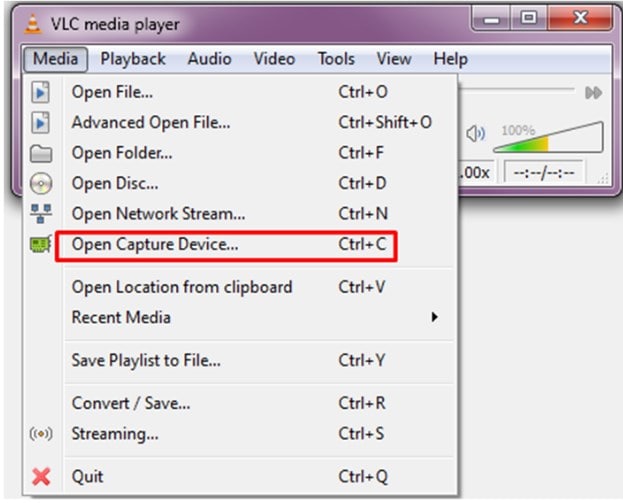
Paso 2: Haz clic en la opción de archivo y pulsa el botón de añadir.
A continuación, localiza el archivo que quieres cargar en el sistema. Después, haz clic en el botón de reproducción y elige allí la opción de convertir.
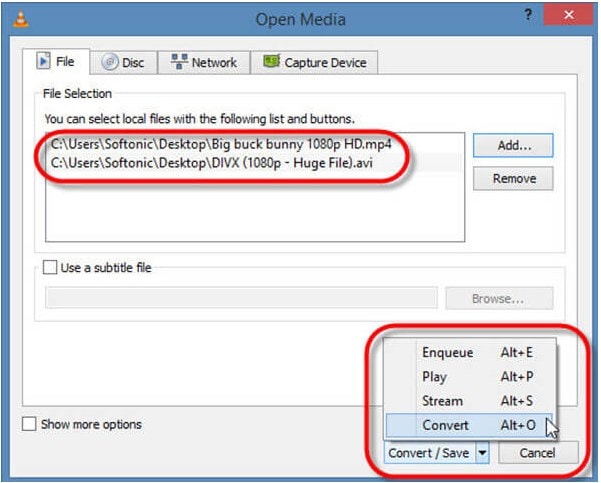
Paso 3: Elige guardar el archivo de destino y el formato de audio (OGG).
Después, pulsa el botón de guardar y disfruta del audio.

Abrir archivos AMR con el reproductor AMR
El reproductor AMR es una fantástica opción para reproducir los archivos AMR sin problemas. Es un programa gratuito que te permite reproducir archivos AMR en tu sistema con facilidad. Así es como puedes utilizarlo.
Paso 1: Descarga el reproductor AMR en tu sistema.
Paso 2: Ve a la interfaz principal y haz clic en el botón de añadir archivos.
Paso 3: Elige el archivo .amr del sistema que quieras reproducir.
Paso 4: Haz clic en el botón de reproducción, y AMR descodificará el archivo en MP3.
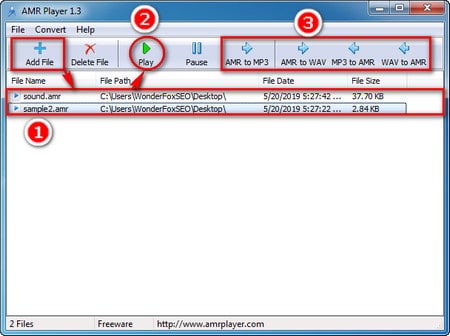
Abrir archivos AMR con QuickTime
Si eres usuario de Mac, puedes abrir gratuitamente los archivos AMR con QuickTime Media Player. Sin embargo, es un reproductor multimedia incorporado en Mac, que es compatible con la mayoría de los formatos multimedia, como el audio y el video.
Sin embargo, puedes modificar o editar archivos de audio AMR con Audacity, que es la aplicación ideal que puedes utilizar. Así es como puedes utilizarlo.
Paso 1: Inicia el Audacity en el escritorio, haz clic en la opción de archivo y luego en Exportar audio.
Paso 2: Elige el archivo AMR que necesitas exportar o abrir.
Paso 3: Introduce la tasa de bits y guarda el archivo
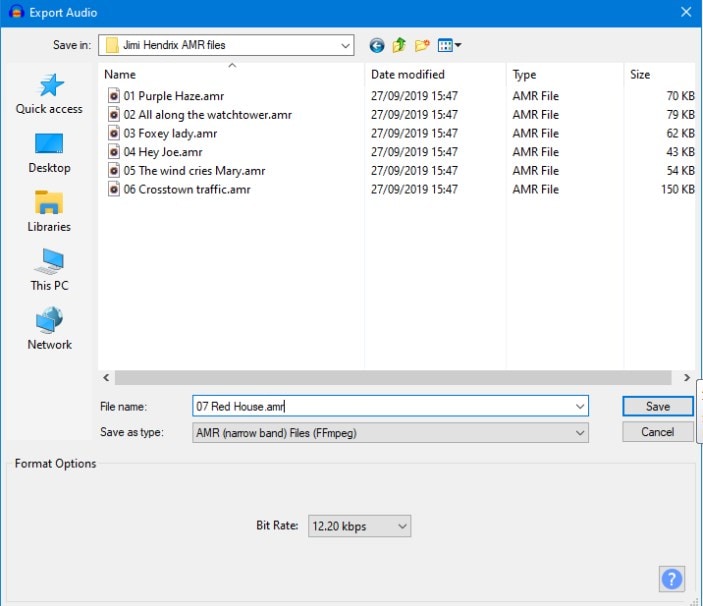
Abrir archivos AMR con Microsoft Groove Music
Microsoft Groove music es un reproductor multimedia completo que sirve para hacer más agradable la visualización de contenidos. Esto te permite navegar rápidamente y reproducir música con facilidad. La aplicación de música groove también admite formatos como MP3, FLAC, AAC, WMA, AC3, 3GP, M4A y AMR.
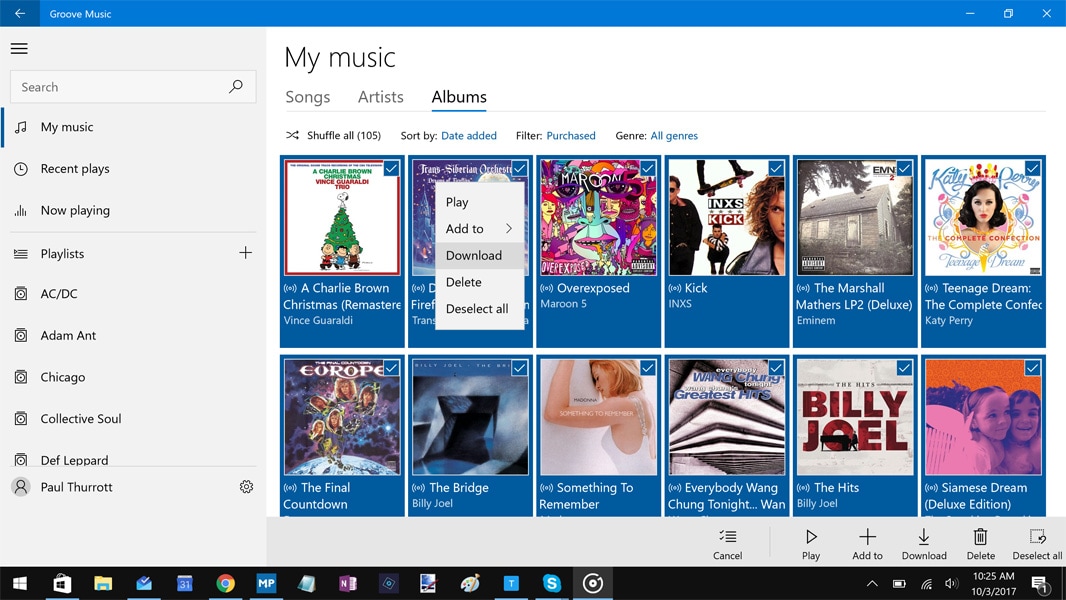
Parte 3: ¿Cómo convertir archivos AMR a formato MP3?
Si quieres reproducir archivos AMR en otro sistema como móviles, ordenadores de sobremesa u otros, convierte los archivos de audio en un formato compatible MP3 es la mejor opción. Aquí he presentado la mejor manera de convertir AMR a formato MP3.
Pues bien, la conversión de archivos AMR a MP3 requiere un software profesional para que puedas disfrutar sin problemas de la música con archivos de salida de calidad. Personalmente recomiendo el Wondershare Uniconverter para convertir archivos de formato de audio. Es una de las mejores opciones, ya que admite más de 90 formatos para llevar a cabo tus opciones de conversión.
Ahora, mira abajo y descubre cómo Wondershare Uniconverter Convierte archivos de audio AMR a MP3.
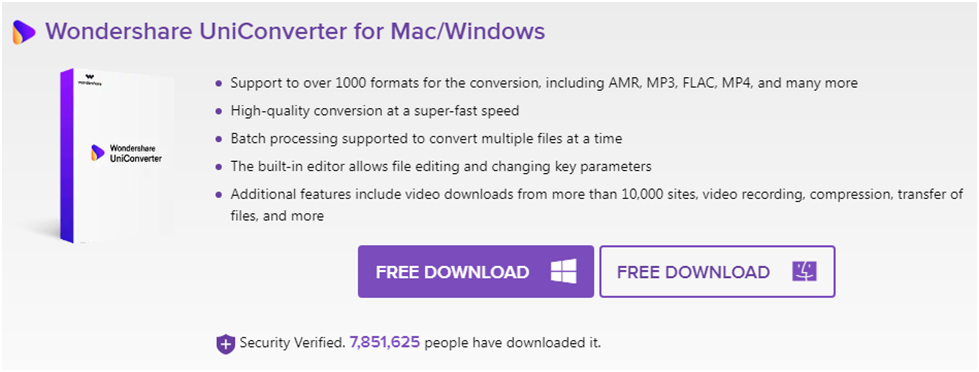
Paso 1: Añade los archivos AMR al Wondershare Uniconverter.
Inicia el Wondershare Uniconverter en tu sistema, selecciona la opción "Añadir archivos" o el signo más para navegar o cargar archivos amr en tu sistema. Puedes añadir varios archivos o arrastrar o soltar los archivos en la interfaz.
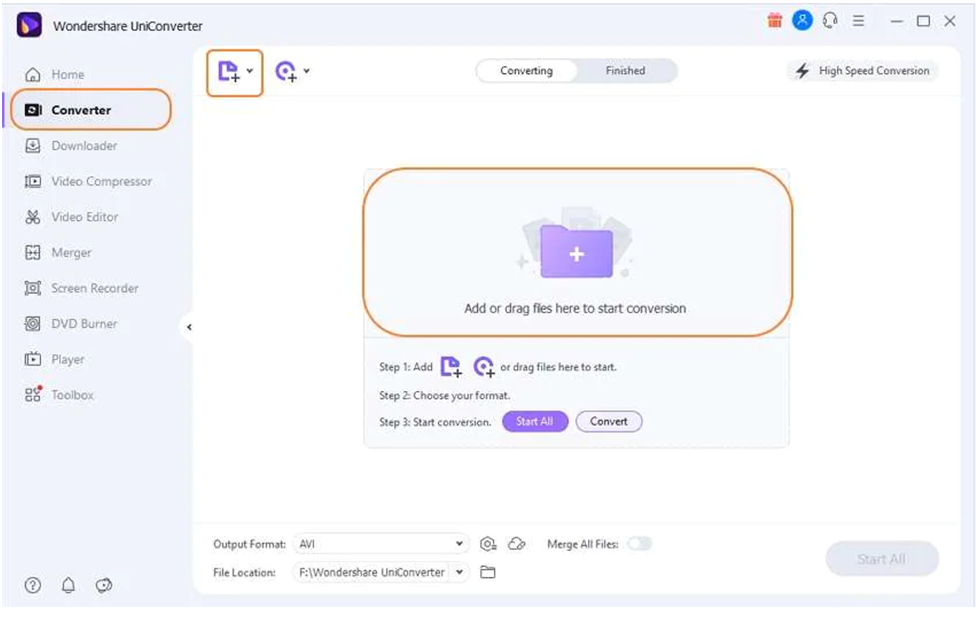
Paso 2: Selecciona el MP3 como formato
Tus archivos son visibles en la interfaz. Entonces, ve a la esquina inferior izquierda de la ventana y aumenta el menú de arrastrar o soltar al formato de salida.
Aquí, puedes elegir el formato de audio, MP3, para convertir los archivos de audio AMR, Además, puedes comprobar la calidad de salida que necesitas.
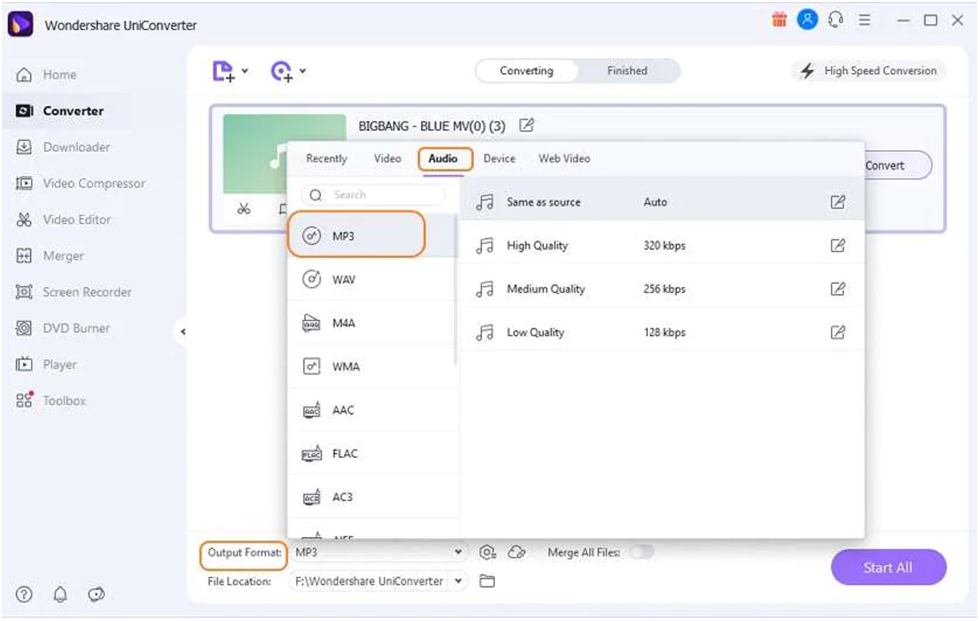
Paso 3: Convertir archivos AMR a MP3
Una vez seleccionado el formato de audio, pulsa la opción de convertir, y luego elige la ubicación del archivo donde quieres guardar este formato MP3.
A continuación, haz clic en la opción de iniciar todo para comenzar el proceso de conversión, cuando la conversión se haya completado, toca en la pestaña de finalizado.
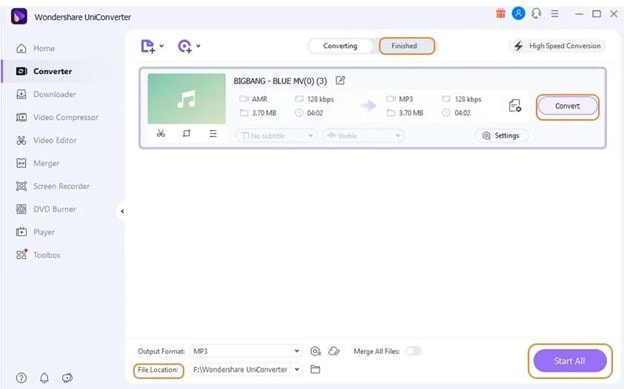
Parte 4: Evitar los errores más comunes que provocan la corrupción de los archivos AMR
Un descuido o un error tonto pueden borrar todos tus recuerdos. Así que, para evitar este gran error, hay que seguir algunas precauciones. Sin embargo, los archivos .amr tienen soluciones para recuperar los archivos perdidos, pero es mejor evitar la horrible pesadilla.
Aquí comparto los cuatro errores comunes que debes evitar para prevenir la corrupción de archivos.
- No extraigas la tarjeta de memoria cuando esté en uso.
- Ten cuidado cuando elimines archivos no deseados.
- No utilices la cámara cuando tu teléfono se quede sin batería.
- Retira la tarjeta de memoria de la ranura con cuidado para evitar que se dañen los archivos.
Parte 5: ¿Cómo reparar archivos de audio corruptos en Windows y Mac?
Puede que hayas oído hablar de muchas opciones que pueden arreglar archivos de audio corruptos, pero aquí comparto el método más fiable y que funciona al 100% para todos, Wondershare Repairit.
Wondershare Repairit es una de las herramientas más potentes diseñadas para reparar archivos de audio/vídeo, archivos corruptos, fotos y varios formatos de archivo. Esta herramienta te ayuda a arreglar tanto en Windows como en Mac con facilidad. Esto es realmente sencillo y te hace feliz una vez que lo usas. Las siguientes son las principales características de Repairit:

-
Soporta la reparación de audios dañados con todos los niveles de corrupción, como audio recortado, audio zumbante, audio retumbante, audio sibilante, audio desincronizado, etc.
-
Soporta la reparación de audios de diversos formatos, incluyendo AAC, MP3, M4A, FLAC, WAV, etc.
-
Repara los audios dañados o corruptos de múltiples dispositivos: grabadora de voz portátil, software de grabación, aparatos de grabación, tarjetas SD, teléfonos, memorias USB, etc.
-
Compatible con PC Windows y Mac OS, y admite la transferencia/compartición de PC a móvil.
Pasos para recuperar archivos de audio corruptos con Wondershare Repairit.
Paso 1: Inicia el Wondershare Repairit en el PC/Mac y selecciona "Reparación de audio".
Inicia el Wondershare Repairit en tu computadora y ve a la pestaña "Reparación de audio". A continuación, haz clic en el botón "+Añadir" para importar el archivo o archivos FLAC corruptos.

Paso 2: Incluye la muestra y la reparación.
Una vez cargados los archivos corruptos en la interfaz, Repairit muestra toda la información de los archivos de audio, y luego toca la opción "Reparar" para iniciar el proceso de reparación. A continuación, debes proporcionar un audio de muestra para ayudar a Repairit a reparar automáticamente el archivo de audio corrupto, y luego haz clic en "Iniciar reparación avanzada" para iniciar el proceso de reparación.

Paso 3: Vista previa para comprobar y guardar.
Una vez arreglado el archivo de audio, puedes hacer clic en "Vista previa" para comprobar si el archivo se ha reparado o no. Si es así, haz clic en "Guardar" para exportar el archivo de audio reparado.

Conclusión
Eso es todo. Espero que ahora no tengas ninguna confusión sobre lo que son los archivos de audio amr y cómo abrirlos y recuperarlos. Sigue la guía anterior y harás el proceso más fácil. Sin embargo, si quieres reparar audio/vídeo/fotos corruptos, Wondershare Repairit es la mejor herramienta para recuperarlos sin comprometer la calidad del resultado.
* Es posible que algunos de los formatos de códecs anteriores deban ser compatibles con el sistema.

